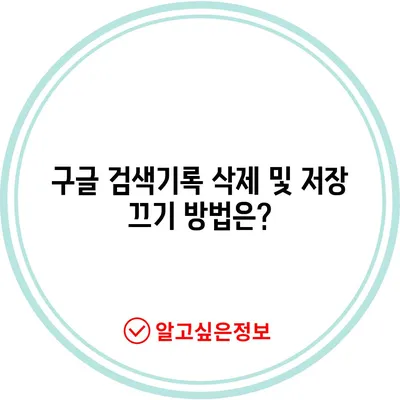구글 검색기록 삭제 및 저장 끄기 설정 방법
구글 검색기록은 구글 계정에 남아있는 검색 기록을 의미하며, 필요에 따라 구글 검색기록을 삭제하거나 기록이 저장되지 않도록 끄기 설정할 수 있습니다. 이번 글에서는 구글 검색기록 삭제 및 저장 끄기 설정 방법에 대해 자세히 설명하겠습니다.
구글 검색기록 이해하기
구글 검색기록을 삭제하고 저장을 끄는 방법을 알아보기 전에, 검색기록이 무엇인지, 그리고 왜 관리해야 하는지에 대해 이해하는 것이 중요합니다. 구글 검색기록은 사용자가 구글에서 검색한 모든 내역을 포함합니다. 이는 검색 기록뿐만 아니라 유튜브 방문 기록이나 기타 구글 서비스 사용 내역도 포함됩니다.
예를 들어, 혼자 사용하는 개인적인 노트북에서는 검색기록이 도움이 될 수 있습니다. 사용자의 관심사나 필요에 따라 검색 결과가 더 개인화되기 때문입니다. 하지만 공용 컴퓨터나 가족과 공유하는 디바이스에서는 검색기록이 다른 사람에게 노출될 수 있어 오히려 불편함을 초래할 수 있습니다. 이러한 이유로 검색기록은 주기적으로 삭제하거나 저장을 끄는 것이 좋습니다.
검색기록의 장점과 단점
| 장점 | 단점 |
|---|---|
| 빠른 검색 결과 제공 | 개인 정보 노출 위험 |
| 관련 콘텐츠 추천 | 불필요한 데이터 증가 |
검색기록을 접근하기 쉽게 관리하는 것은 사용자의 프라이버시를 보호하는 데 매우 중요합니다. 검색기록을 삭제하면 더 이상 해당 검색 데이터에 접근할 수 없기 때문에 개인적인 정보가 외부로 유출되는 것을 방지할 수 있습니다.
💡 엔터프라이즈 웹하드의 데이터 관리 비법을 알아보세요. 💡
구글 검색기록 삭제 방법
구글 검색기록을 삭제하는 방법은 여러 가지 경로가 있습니다. 웹 브라우저와 모바일 브라우저에서 모두 간편하게 삭제할 수 있습니다. 아래에서 이 두 가지 방법을 자세히 설명하겠습니다.
웹 브라우저에서 구글 검색기록 삭제하기
- 구글 홈페이지 접근: 컴퓨터에서 웹 브라우저를 실행하고 구글 홈페이지에 접속합니다.
- 계정 로그인: 구글 계정으로 로그인합니다.
- Google 계정 관리: 우측 상단에 있는 프로필 아이콘을 클릭하여 Google 계정 관리를 선택합니다.
- 데이터 및 개인정보 보호: 왼쪽 메뉴에서 데이터 및 개인정보 보호 탭을 클릭합니다.
- 내 활동 확인: 내 활동 메뉴에 들어가면 모든 검색기록을 확인할 수 있습니다.
- 삭제하기: 삭제하고 싶은 항목 오른쪽의 X 버튼을 클릭하여 개별적으로 삭제하거나, 특정 기간의 자료를 선택하여 일괄 삭제할 수 있습니다.
추가 팁
구글 검색기록 삭제 시 날짜 및 제품별로 필터링 옵션을 활용하면 더욱 효율적으로 특정 내용만 삭제할 수 있습니다. 예를 들어, 유튜브의 시청 기록이나 구글 플레이 스토어의 방문 기록을 필터링하여 관리할 수 있습니다.
| 삭제 옵션 | 설명 |
|---|---|
| 개별 삭제 | 원하는 항목만 삭제 |
| 특정 기간 삭제 | 선택한 기간만 삭제 |
| 제품별 필터링 | 특정 서비스의 기록만 선택적으로 삭제 |
모바일 브라우저에서 구글 검색기록 삭제하기
모바일에서도 구글 검색기록을 간편하게 삭제할 수 있습니다. 다음은 스마트폰에서의 삭제 절차입니다.
- 브라우저 실행: 스마트폰에서 모바일 브라우저를 열고 구글 홈페이지에 접속합니다.
- 로그인: 검색기록을 삭제할 구글 계정으로 로그인합니다.
- Google 계정 관리: 우측 상단의 프로필 아이콘을 터치하여 Google 계정 관리로 이동합니다.
- 데이터 및 개인정보 보호 관리: 개인 정보 보호 및 맞춤설정 탭 아래의 메뉴를 선택합니다.
- 내 활동 클릭: 내 활동 페이지로 들어갑니다.
- 삭제할 항목 선택: 삭제할 항목 오른쪽의 X 버튼을 눌러 삭제합니다.
💡 최고의 클라우드 스토리지 옵션을 비교하고 적합한 선택을 해보세요. 💡
구글 검색기록 저장 끄기 설정 방법
검색기록을 삭제하는 것 외에도, 검색기록이 저장되지 않도록 할 수 있는 방법이 있습니다. 이 방법은 컴퓨터 웹 브라우저와 모바일에서도 동일하게 적용됩니다.
웹 브라우저에서 저장 끄기 설정하기
- 구글 홈페이지 로그인: 검색기록 저장을 끌 구글 계정으로 로그인합니다.
- 계정 관리 메뉴: 계정 프로필 아이콘을 클릭하고 Google 계정 관리로 이동합니다.
- 활동 제어: 데이터 및 개인정보 보호 관리에서 내 활동을 선택합니다.
- 웹 및 앱 활동: 내 Google 활동 페이지에서 웹 및 앱 활동을 클릭합니다.
- 활동 중지: 사용 중지 옵션을 선택하고, 확인 버튼을 클릭하여 변경사항을 저장합니다.
설정 지속성
이렇게 설정하면 앞으로 해당 계정에서는 구글 사용 기록이 저장되지 않습니다. 하지만 장기적인 관점에서는 필히 주기적으로 삭제할 필요가 있을 수 있습니다.
모바일 브라우저에서 저장 끄기 설정하기
- 구글 계정으로 로그인: 스마트폰에서 모바일 브라우저를 열고 로그인합니다.
- Google 계정 관리: 우측 상단의 프로필 아이콘을 터치하여 메뉴로 들어갑니다.
- 활동 설정: 데이터 및 개인정보 보호 항목으로 가서 내 활동을 선택합니다.
- 설정 변경: 웹 및 앱 활동에서 사용 중지 옵션을 클릭하고 설정을 완료합니다.
| 설정 옵션 | 설명 |
|---|---|
| 저장 끄기 | 더 이상 검색기록이 저장되지 않음 |
| 다시 활성화 설정 | 언제든지 검색기록 저장으로 돌아갈 수 있음 |
이렇게 저장을 끄는 설정을 통해 검색기록이 자동으로 저장되지 않도록 설정할 수 있습니다. 기억해야 할 점은, 이 설정은 향후 검색기록의 저장을 막을 뿐이며, 이전의 기록은 여전히 존재하므로 필요할 경우 따로 삭제해야 한다는 점입니다.
💡 구글 검색기록을 안전하게 삭제하는 방법을 알아보세요. 💡
결론
구글 검색기록을 관리하는 것은 개인의 프라이버시를 보호하는 데 중요합니다. 이번 글에서는 구글 검색기록 삭제 및 저장 끄기 설정 방법을 상세히 설명했습니다. 주기적으로 검색기록을 삭제하는 것과 저장을 끄는 설정을 통해, 보다 안전하고 편리한 인터넷 사용이 가능합니다. 여러분도 오늘 바로 설정을 확인하고 검색기록을 관리해 보세요!
💡 구글 검색기록 삭제 방법을 지금 바로 알아보세요! 💡
자주 묻는 질문과 답변
💡 구글 검색기록을 안전하게 삭제하는 방법을 알아보세요. 💡
질문1: 구글 검색기록을 삭제하면 무엇이 사라지나요?
답변1: 구글 검색기록을 삭제하면 지나치게 많은 데이터가 삭제되며, 이전에 검색했던 모든 기록이 사라집니다. 이는 구글 서비스의 추천이나 개인화된 경험에 영향을 미칠 수 있습니다.
질문2: 검색기록 저장 끄기를 설정하면 어떤 변화가 있나요?
답변2: 검색기록 저장 끄기를 설정하면, 이후의 검색 기록이 구글 계정에 저장되지 않습니다. 쉽게 말하자면, 지나간 검색의 비밀은 유지되는 것이죠.
질문3: 검색기록을 시크릿 모드로 실행하면 어떻게 되나요?
답변3: 웹 브라우저의 시크릿 모드를 사용하면 브라우저는 해당 세션 동안의 기록을 저장하지 않지만, 구글 계정에 연결된 검색기록은 여전히 저장됩니다. 따라서 추가적인 삭제가 필요합니다.
이외에도 구글 검색기록에 대해 궁금한 점이 있다면 추가적으로 질문해 주세요. 관리 방법에 대해 계속해서 도움을 드릴 수 있습니다.
이렇게 작성된 블로그 포스트는 구글 검색기록 삭제 및 저장 끄기 설정 방법에 대해 자세하게 설명하며, 독자들이 쉽게 이해할 수 있도록 구성하였습니다.
구글 검색기록 삭제 및 저장 끄기 방법은?
구글 검색기록 삭제 및 저장 끄기 방법은?
구글 검색기록 삭제 및 저장 끄기 방법은?